Ce guide vous explique comment configurer OAuth 2.0 pour accéder aux API à l'aide de vos propres identifiants et du flux pour ordinateur ou du flux Web. Vous n'avez besoin d'effectuer ces étapes qu'une seule fois, sauf si vous révoquez ou supprimez les identifiants OAuth 2.0, ou si vous devez modifier les autorisations accordées.
Créer des identifiants OAuth 2.0
Suivez la procédure pour configurer un projet dans la console Google APIs pour l'API Google Ads.
Notez l'ID client et le code secret du client, puis revenez sur cette page.
Configurez la bibliothèque cliente
-
Dans un terminal, exécutez l'exemple
generate_user_credentials.pl. Vous pouvez modifier les valeursINSERT_XXX_HEREdans l'exemple avant l'exécution ou utiliser les arguments de ligne de commande-client_idpour l'ID client et-client_secretpour le code secret du client.perl generate_user_credentials.pl -client_id {client_id} -client_secret {client_secret} -
Cet exemple de code vous invite à accéder à une URL où vous devez autoriser l'application à accéder à votre compte Google Ads en votre nom.
Paste this url in your browser: https://accounts.google.com/o/oauth2/v2/auth?response_type=code&access_type=offline&client_id=...
Accédez à l'URL dans une session de navigation privée ou une fenêtre de navigation privée. Connectez-vous avec le compte Google que vous utilisez pour accéder à Google Ads. Il s'agit généralement d'une adresse e-mail de connexion à un compte administrateur Google Ads qui contient tous les comptes que vous devez gérer dans sa hiérarchie de comptes. Cliquez sur Continuer sur l'écran de consentement OAuth 2.0.
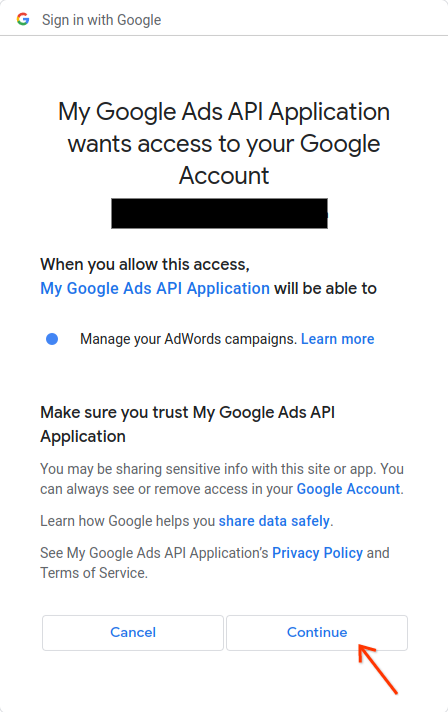
Vous serez redirigé vers une page contenant un message indiquant que l'autorisation a été accordée.
Authorization code was successfully retrieved.
-
Revenez à la console dans laquelle vous exécutez l'exemple de code. Vous verrez que l'exemple de code est terminé et affiche votre jeton d'actualisation et quelques instructions, suivies des instructions que vous devrez suivre pour configurer la bibliothèque cliente :
Replace the following keys and values in your googleads.properties configuration file: clientId==***********************apps.googleusercontent.com clientSecret=**** refreshToken=****
-
Appuyez sur
Ctrl + Cpour mettre fin au processus. Copiez ensuite le jeton d'actualisation généré, ainsi que l'ID client et le code secret du client, dans votre fichiergoogleads.propertiesou enregistrez-les ailleurs pour les utiliser lors de l'instanciation de la bibliothèque au moment de l'exécution.

